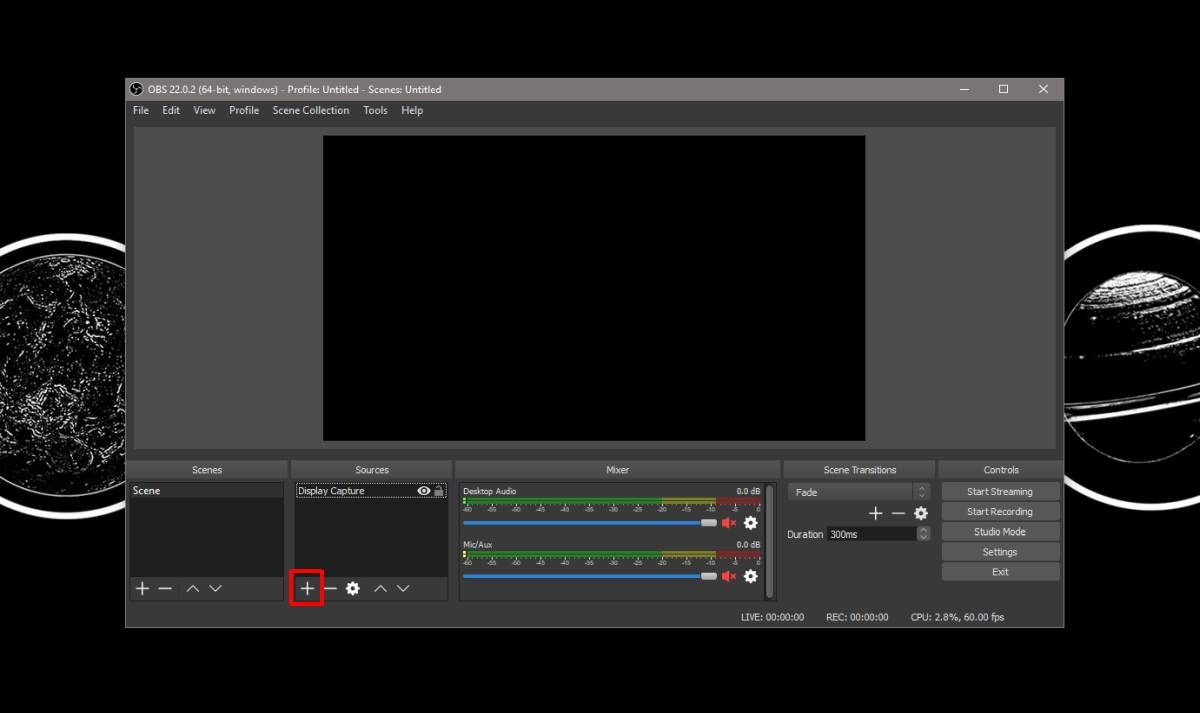Se você quiser um plano de fundo vazio ao transmitir ou gravar da sua webcam, precisará de uma tela verde. Uma tela verde permite que o software da webcam imponha com precisão qualquer plano de fundo desejado no lugar do original. Configurar uma tela verde é barato, mas nem todos têm espaço para isso. Se você precisar remover um plano de fundo de vídeo, mas não conseguir configurar uma tela verde, você tem algumas opções de software que podem ser usadas.
Devemos dizer a você agora que os resultados com uma tela verde sempre serão melhores, não importa o quão bom seja o software. Além disso, a qualidade da sua webcam também será importante, embora estejamos mostrando os resultados de uma câmera básica e eles são razoáveis para a câmera que foi usada.
últimas postagens
Ambiente de gravação
Para obter os resultados que obtivemos, recomendamos que você diminua ou desligue as luzes que iluminam o fundo. É uma boa ideia se a sala estiver geralmente escura. Claro, você precisará de uma luz em sua área de trabalho para iluminar seu rosto.
Você pode usar uma pequena luminária de mesa ou, se estiver com um orçamento super apertado, pode colocar um fundo branco na tela. Isso não funcionará se você planeja transmitir o jogo ao vivo porque o jogo ocupará toda a sua tela.
Ajuda se você usar uma cor mais clara para que seja mais fácil distinguir do fundo escuro. Usei cinza escuro e ainda funcionou bem, mas se você quiser bons resultados, tente usar uma cor que não se misture com um fundo escuro. Não use verde.
Remover plano de fundo do vídeo
Testamos dois aplicativos que podem remover um plano de fundo de vídeo ao vivo. Nenhum desses aplicativos é gratuito, mas ambos têm uma versão gratuita que adiciona uma marca d’água ao vídeo. Os dois aplicativos que testamos são;
Chromacam e XSplit VCam.
Chromacam
Chromacam é gratuito e a marca d’água que adiciona não é tão ruim. Se você não estiver transmitindo ao vivo, provavelmente poderá cortar a maior parte na pós-produção. A versão paga custa US $ 20, o que é bastante barato.
XSplit VCam
XSplit VCamA versão gratuita do adiciona marcas d’água que obstruem seu rosto, tornando a versão gratuita difícil de usar. A versão paga custa US$ 50.
Recomendamos que você experimente a versão gratuita de ambos os aplicativos com a webcam que tiver. A qualidade da sua webcam e o ambiente de gravação terão impacto nos resultados. Para este tutorial, mostraremos como você pode gravar ao vivo com os dois aplicativos via Open Broadcast Studio, que é padrão para a maioria dos usuários.
Transmissão via OBS
Se você não sabe como configurar o OBS para gravar da sua câmera, nós o orientaremos. Instale um ou ambos os aplicativos que recomendamos. Cabe a você qual você quer tentar. Os passos para ambos são os mesmos. A diferença está realmente na instalação do aplicativo.
Instale e inicie o OBS. Você verá a seguinte tela. Clique no botão mais em fontes conforme indicado abaixo.
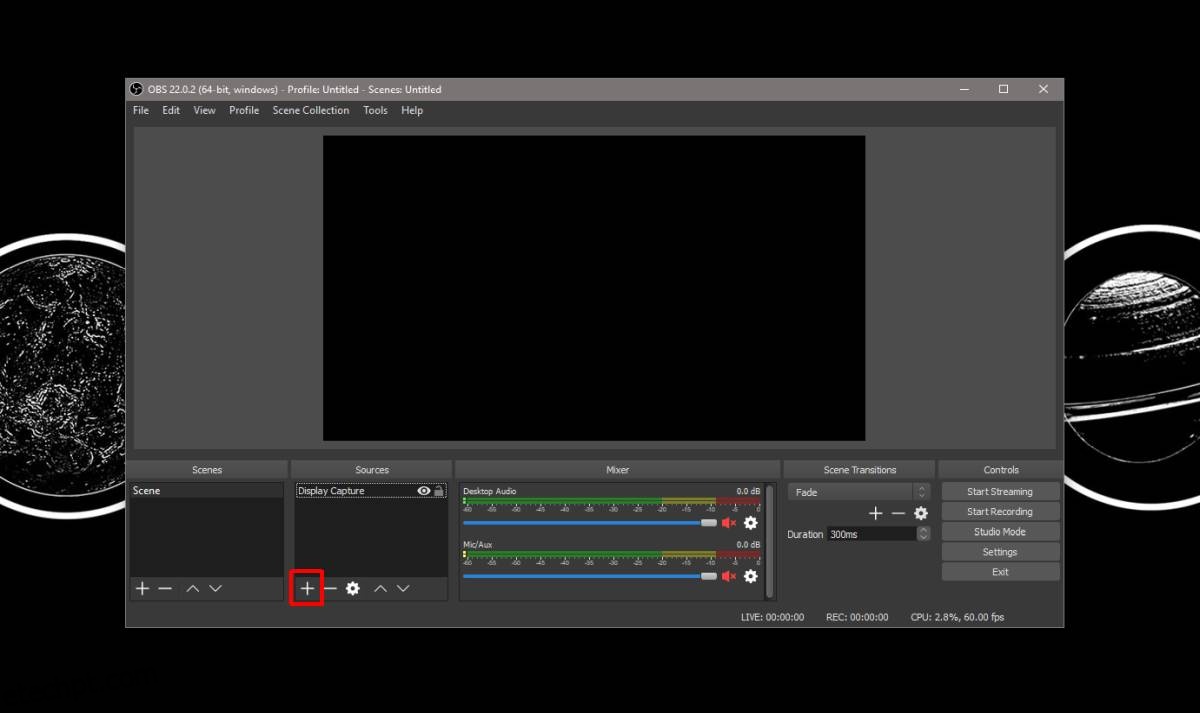
No menu que se abre, clique na opção Dispositivo de captura de vídeo. Dê um nome à fonte, mas não altere mais nada na primeira tela que você vê. Quando você vir a tela a seguir, abra o menu suspenso Dispositivo. Selecione o nome do aplicativo que você deseja usar, ou seja, selecione Chromacam ou XSplit VCam.
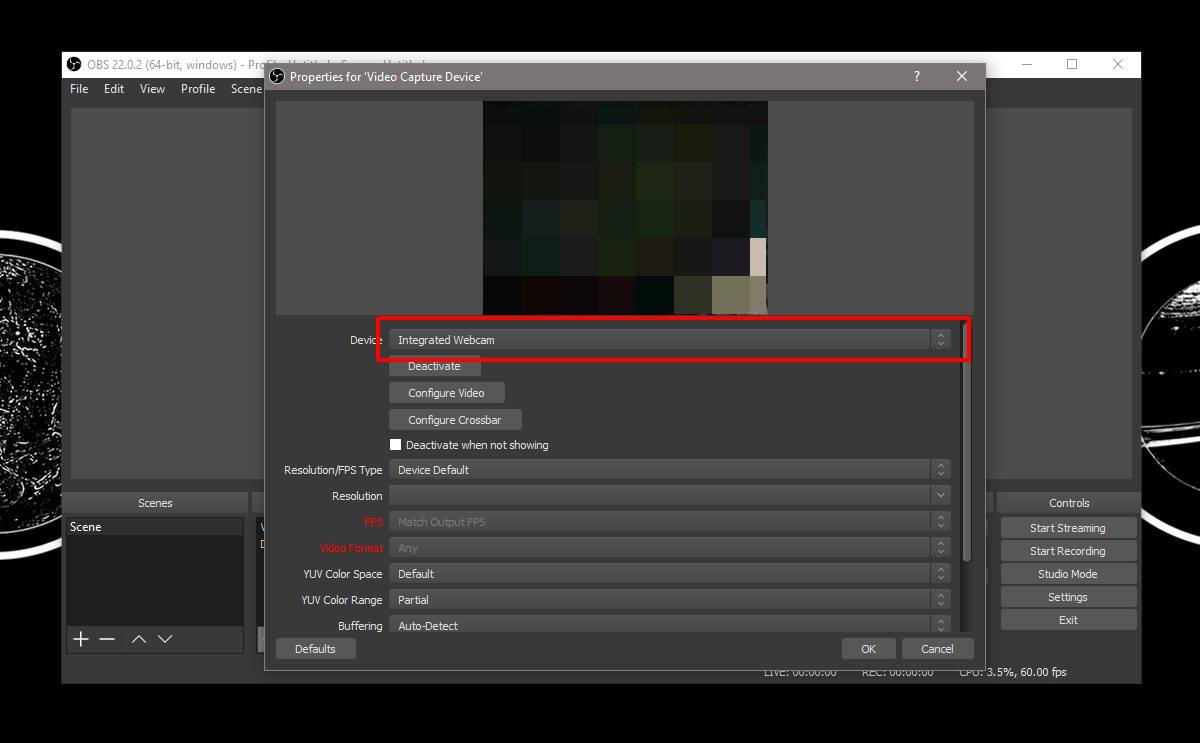
Para o XSplit, você verá a seguinte janela após o aplicativo executar sua primeira configuração. Na lista suspensa Filtro, selecione Remover plano de fundo.
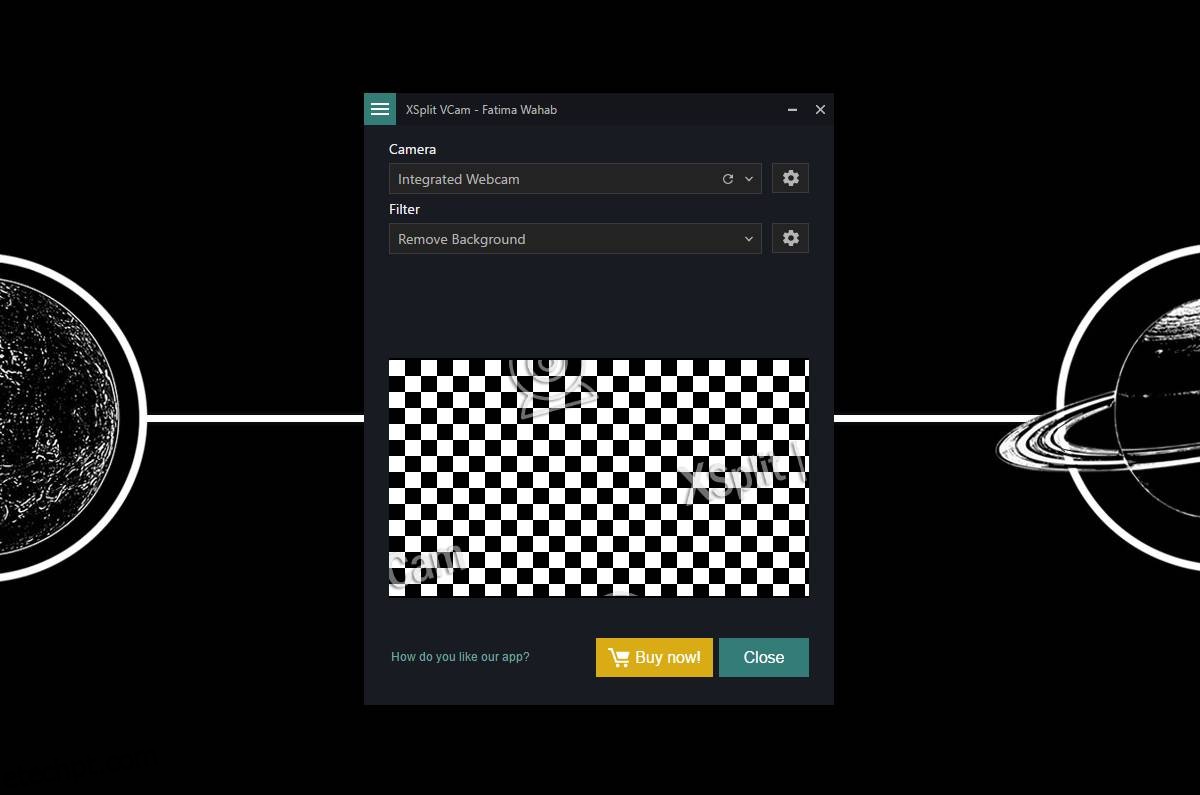
Para o Chromacam, o plano de fundo já está definido para ser removido, então você não precisará fazer nada para configurá-lo.
Depois disso, espere o aplicativo carregar. Você pode ver os resultados para Chromacam abaixo. Eu mesmo apliquei o desfoque de rosto. Esse não é o aplicativo.
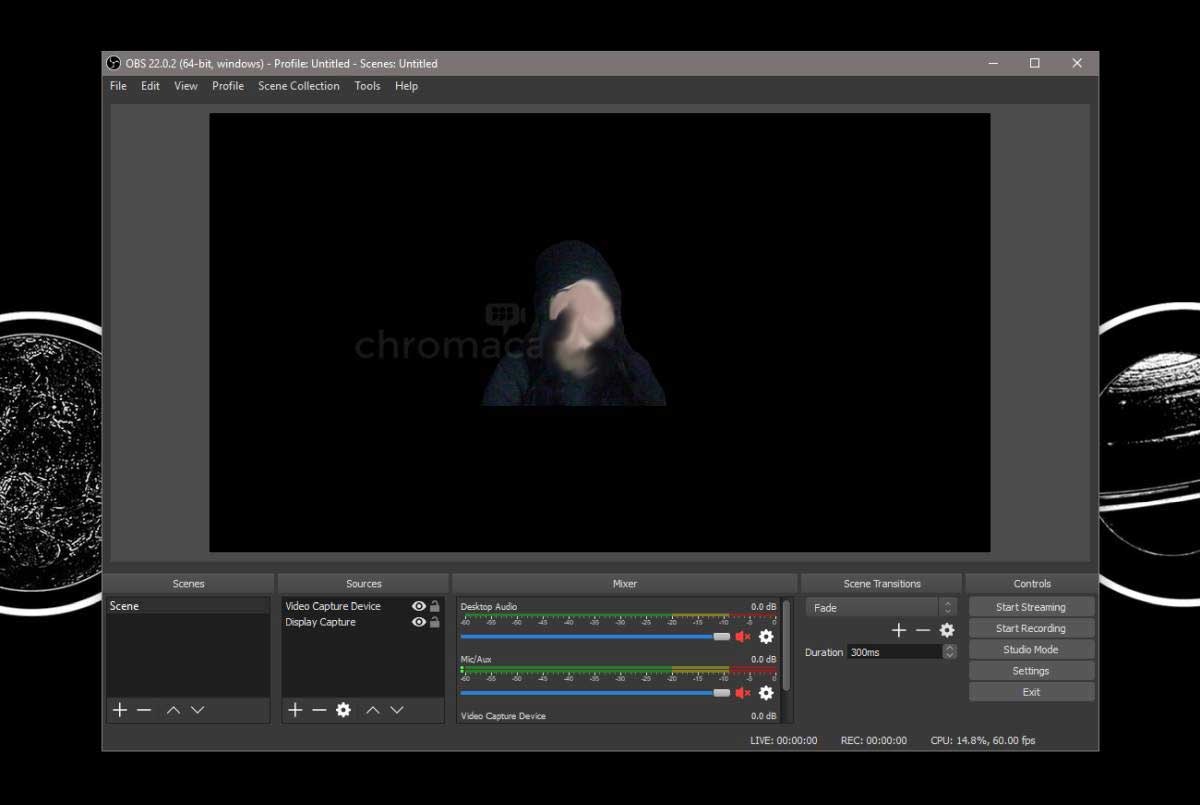
E para o XSplit VCam, aqui está a aparência do fluxo de vídeo após a remoção do plano de fundo.
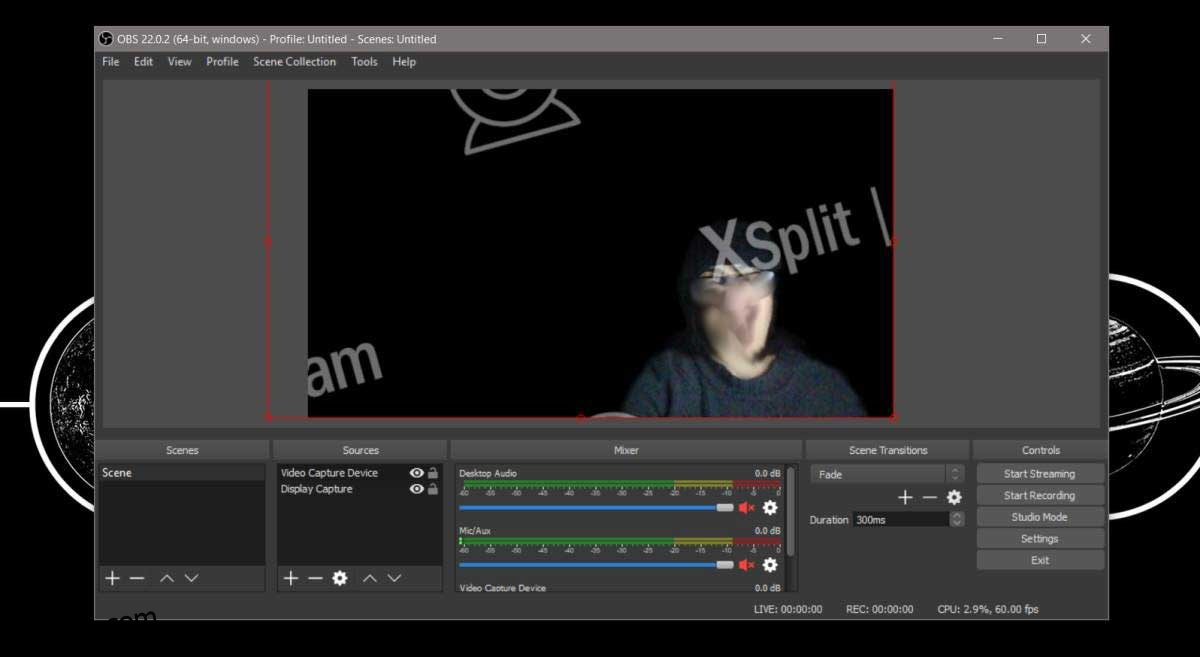
Ambos os aplicativos funcionam mais ou menos da mesma forma, embora em alguns casos, descobrimos que o Chromacam é muito melhor. Quanto à webcam que usamos, ela tem uma resolução de 1280 x 720 e pode gravar 30fps, o que não é de forma alguma uma câmera de alta qualidade.